Last ned Installer 1.64.401.10 oktober Sikkerhetsoppdatering for HTC U Ultra
Installer Lager Rom / / August 05, 2021
I dag har HTC begynt å rulle den siste sikkerhetsoppdateringen for oktober 2017 for HTC U Ultra. Oppdateringen kommer med build-nummer 1.64.401.10 basert på Android 7.1.1 Nougat. Sammen med October Security Patch, kommer denne oppdateringen med feilrettinger og forbedrer systemstabiliteten generelt. Oppdateringen har begynt å rulle ut via OTA på en fasemessig måte. Oppdateringen av October Security og forbedringer støtter versjonen til 1.64.401.10.
Den nye oppdateringen av OTA 1.64.401.10 som veier rundt 252 MB kjører på Android 7.1.1. Nå kan du nyte den siste 1.64.401.10 bygge videre på HTC U Ultra brukere ved å følge trinnvise veiledningen nedenfor. Den nye oppdateringen har rullet ut og vil snart være tilgjengelig på telefonen din via OTA-varsel.
Hvis du ikke har mottatt OTA-oppdateringen, må du sørge for at HTC 10 kjører Stock ROM uten opplåsing eller oppstart av bootloader. Hvis du fremdeles ikke mottok den offisielle firmwareoppdateringen, kan du sjekke OTA-oppdateringen på HTC 10 ved å følge det enkle trinnet nedenfor.

Innholdsfortegnelse
-
1 Last ned Installer 1.64.401.10 Nougat Update på HTC U Ultra
- 1.1 Merk:
-
2 Slik oppdaterer du HTC U Ultra til sikkerhetsoppdatering manuelt (1.64.401.10)
- 2.1 Forutsetning:
- 2.2 Hva trenger du?
- 3 Fremgangsmåte for å manuelt oppdatere HTC U Ultra til oktober Sikkerhetsoppdatering via ADB Fastboot (1.64.401.10)
Last ned Installer 1.64.401.10 Nougat Update på HTC U Ultra
Hvis du ikke mottok OTA, kan du oppdatere Nougat 1.64.401.10 på HTC U Ultra manuelt ved hjelp av guiden.
Merk:
- Telefonen din skal ha minst 50% av batteriet.
- Ta full sikkerhetskopi på telefonen helt før du begynner å oppdatere
Slik oppdaterer du HTC U Ultra til sikkerhetsoppdatering manuelt (1.64.401.10)
Hvis du ikke mottok den offisielle OTA på HTC U Ultra, kan du enten vente på at oppdateringsvarselet treffer telefonen, eller du kan oppdatere manuelt. Siden OTA kan ta noen dager eller en uke å være tilgjengelig for alle, kan du prøve å oppdatere manuelt ved å gå inn på
Innstillinger -> Om -> Systemoppdatering og se etter oppdateringen manuelt for å oppgradere HTC U Ultra med 1.64.401.10 Android Nougat build.
Hvis du har RUU Zip-filen med den siste 1.64.401.10 OTA, følg guiden nedenfor for å blinke OTA-bygningen ved hjelp av guiden.
Forutsetning:
Forutsetning:
- Huske: Denne guiden er å installere lager OTA manuelt på HTC U Ultra
- Enheten din må ha 70% batteri.
- Du trenger en bærbar PC eller PC for å utføre denne handlingen.
- Du bør bruke fast firmware og ikke tilpasset ROM.
- Ta sikkerhetskopi av dataene dine for å sikre at du har data i tilfelle noe galt (denne prosessen mister ikke dataene dine).
- Forsikre deg om at du har fulgt trinnene riktig. Ikke hopp over og les! - Vi er ikke ansvarlige for skader du gjør på telefonen din.
Hva trenger du ?
Hva trenger du ?
- Last ned Minimal ADB Tool - KLIKK HER eller Last ned hele ADB-oppsettet for Windows / Mac her
- Last ned HTC-drivere - Klikk her
- Last ned full ROM: KLIKK HER
Fremgangsmåte for å manuelt oppdatere HTC U Ultra til oktober Sikkerhetsoppdatering via ADB Fastboot (1.64.401.10)
For å oppdatere manuelt HTC U Ultra til oktober Sikkerhetsoppdatering via ADB Fastboot, må du kjøre låst bootloader og lager-ROM. Hvis du allerede har rotfestet, må du sørge for å fjerne roten og deretter følge dette trinnet for å 1.64.401.10 oppdatere HTC U Ultra til Oktober Security patch manuelt.
- Først av alt, aktiver Utvikler OptioFor å aktivere utvikleralternativet, gå til Innstillinger -> Om -> Programvareinformasjon -> Mer -> Trykk nå på Byggnummer 7-8 ganger til du ser en skålmelding “Utvikleralternativ aktivert“

- Gå tilbake til innstillinger -> Nå må du aktivere OEM-låsingved å gå til Innstillinger -> Utvikleralternativ og Aktiver OEM Unlock og USB Debugging
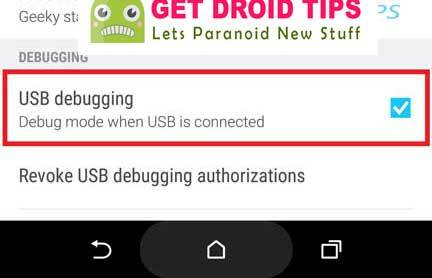
- Last ned ADB og Fastboot-verktøyet og installer på din PC / datamaskin
- Last ned OTA RUU-glidelåsen og kopier eller flytt til ADB-mappe.
- Koble nå telefonen til datamaskinen ved hjelp av USB-kabel.
- Når du kobler telefonen til datamaskinen, må du vente til alle driverne blir installert.
-
I ADB-hurtigstartmappen åpne et ledetekstvindu ved å trykke på Shoftast + høyre museklikk

- Skriv nå inn følgende kommando i kommandovinduet for å starte HTC U Ultra i nedlastingsmodus.
adb omstart nedlasting
- Telefonen din starter opp i nedlastingsmodus, hvis ikke, starter du opp i nedlastingsmodus manuelt ved å følge trinnet nedenfor
—-> Slå av telefonen.
—-> Trykk og hold nede Makt+Vol Down samtidig
—-> Når du ser nedlastingsmodus, kan du nå bruke volum ned og av / på-knappen for å navigere og velge - Skriv nå kommandoen nedenfor i ADB-kommandovinduet for å starte enheten til RUU-modus.
fastboot oem omstartRUU
- Flash nå RUU-zip-filen ved å følge kommandoen nedenfor (Filnavn er navnet på filen.)
fastboot flash zip File_name.zip
- Vent til ROM eller OTA blir installert. Når installasjonen er fullført, kan du starte telefonen på nytt.
- Det er det! FERDIG !!!
Jeg er teknisk innholdsforfatter og heltidsblogger. Siden jeg elsker Android og Googles enhet, begynte jeg karrieren min med å skrive for Android OS og deres funksjoner. Dette førte til at jeg startet "GetDroidTips". Jeg har fullført Master of Business Administration ved Mangalore University, Karnataka.



